
Michael Fisher
0
4857
1148
Linux kurulumunuz istediğiniz kadar hızlı değil mi? İşte hızlandırmak için nasıl.
Linux'u deneyen birçok bilgisayar kullanıcısı, işletim sisteminin çok daha özelleştirilebilir olduğu ve daha az sistem kaynağı kullandığı söylendi çünkü bunu yapıyorlar. Ancak, Linux'u bir bilgisayara kurup bu avantajlardan faydalanmasına rağmen, yine de yüksek hızda bir makine kullanıyor olsanız bile, sisteminizin gerçekten hızlanmak için ekstra bir destek kullanabileceğini düşünebilirsiniz. İşte mümkün olan en iyi performansı elde etmek için sisteminizi hızlı ve kolay bir şekilde hızlandırabileceğiniz dört yol.
GRUB Zaman Aşımını Değiştir
Bilgisayarınız başka bir işletim sistemiyle çift önyükleme yapıyorsa, önyükleyici GRUB, varsayılan olarak 10 saniyelik bir önyükleme seçeneği menüsünü göstermeyi sever. Çoğu insanın bir karar vermesi 10 saniye almadığından, bu değeri, sizin için seçili olan seçeneği otomatik olarak seçmeden önce sadece 3 veya 5 saniye boyunca gösterecek şekilde değiştirebilirsiniz..
Zaman aşımı değerine değer veriyorsanız, doğrudan / etc / default / grub konumunda bulunan yapılandırma dosyasına gidebilir ve GRUB_TIMEOUT adlı satırı bulabilir ve GRUB'un beklemesini istediğiniz kadar birkaç saniye olarak değiştirebilirsiniz. Bazen GRUB klavye girişini kabul etmeden önce biraz gecikeceğinden ve zaman aşımınız 1 saniyeye ayarlandıysa, değiştirme isteğinizi algılamadan önce varsayılan seçime devam edebilir, çünkü 3 saniyeden daha düşük bir değere gitmenizi tavsiye etmem. İşiniz bittiğinde dosyayı kaydedin ve değişiklikleri uygulamak için sudo update-grub komutunu çalıştırın.
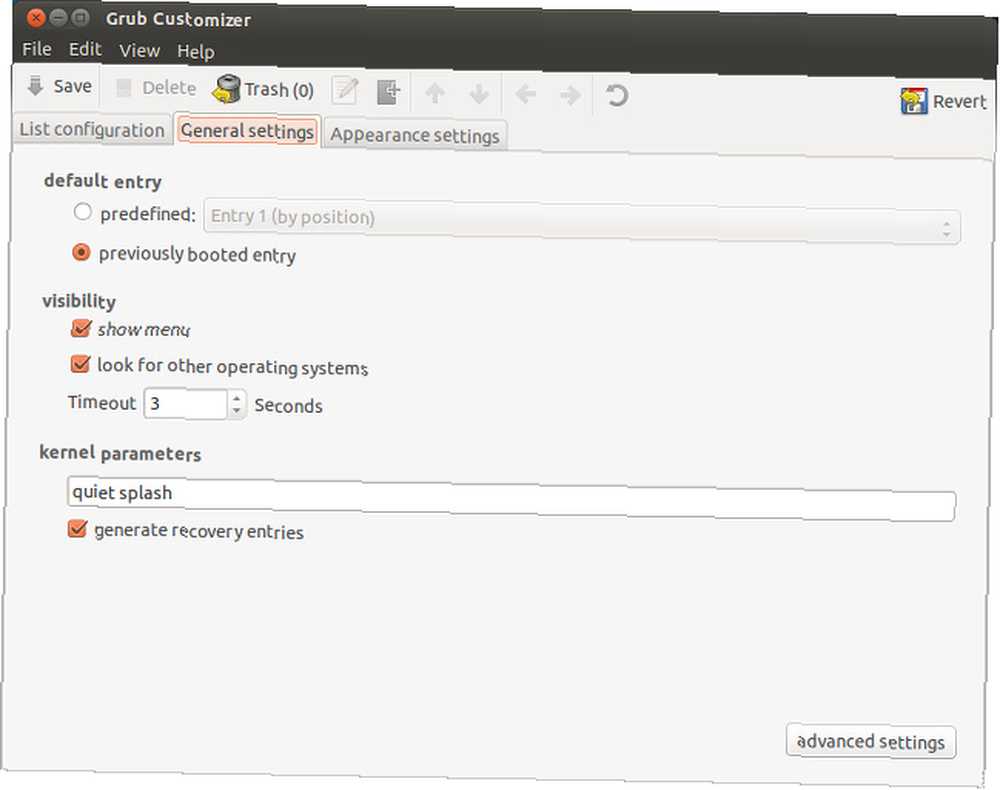
Alternatif olarak, bir Ubuntu kullanıcısıysanız, Grub Customizer adlı bir yazılım aracını da kullanabilirsiniz. Grafik arayüz üzerinden GRUB'un çeşitli parametrelerini değiştirmenize olanak sağlar. Bu seçenekler arasında zaman aşımı değeri ve varsayılan önyükleme seçeneğini kolayca değiştirmenin bir yolu vardır - Linux, başka bir işletim sistemi veya “Son seçilen”. Bu komutları çalıştırarak programı yükleyebilirsiniz:
sudo eklenti apt-repository ppa: danielrichter2007 / grub-customizer
sudo apt-get update
sudo apt-get grub-customizer'ı kur
İlk komut grub-customizer için PPA'yı sisteminize ekler; ikincisi paket yöneticinizi günceller; üçüncü grub-customizer yükler.
Değerleri değiştirdiğinizde, Kaydet düğmesine tıklamayı unutmayın. Bu, değişiklikleri tek bir tıklamayla sudo update-grub'un yanı sıra yapılandırma dosyasına da kaydeder.
Başlangıç Uygulamaları
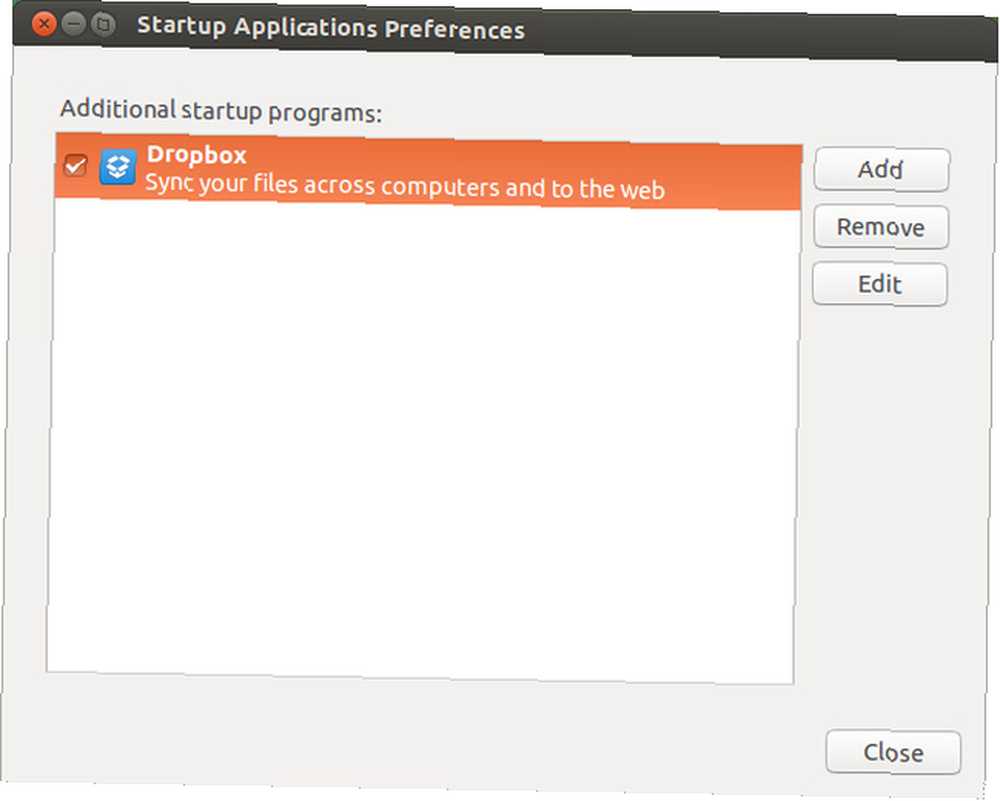
Bir sürü program yükledikten sonra sisteminizin daha durgunlaştığını düşünüyorsanız, başlangıç uygulamaları listesine bakmanız gerekebilir. Bunun konumu masaüstü ortamları arasında değişiklik gösterir, ancak Ubuntu kullanıcıları Dash'i açabilir ve “başlamak” Başlangıç Uygulamaları programını bulmak için. Ardından, ilk giriş yaptığınızda çalıştırmanız gerekmeyen uygulamaların işaretini kaldırın. Yine de, bu program çoktan zaten çok sayıda program yüklüyse çok işe yarar - liste bir gün sonra boş (veya neredeyse boş) işletim sisteminin temiz kurulumu.
Özel Efektleri ve Özellikleri Devre Dışı Bırak
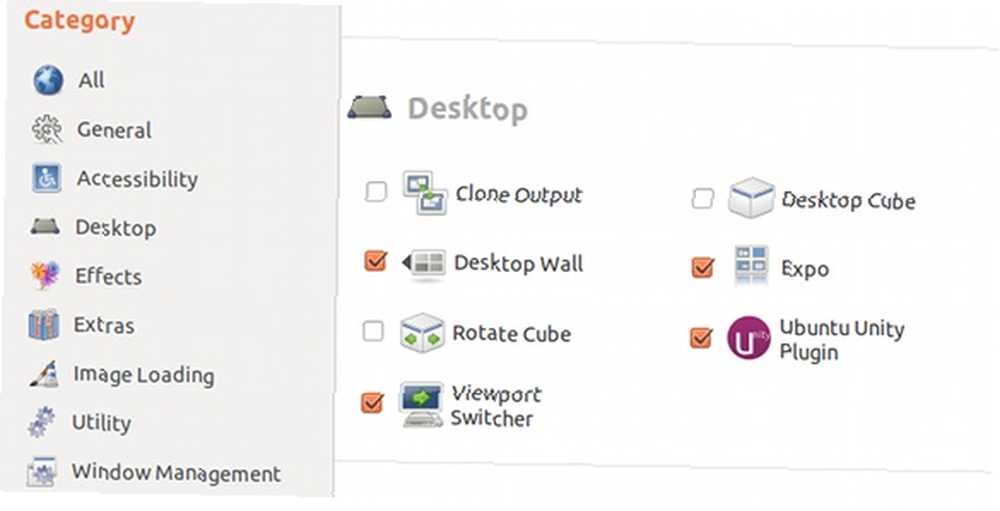
Bir kaç masaüstü ortamı (yani KDE ve GNOME), masaüstü deneyiminize pizzazz bazı masaüstü efektleri eklemek ister. Ancak, işletim sisteminizi kurduğunuzdan beri sisteminiz durgunsa, bunlardan bazılarını kapatmak isteyebilirsiniz. Ubuntu kullanıcıları, CompizConfig Ayarlar Yöneticisini kurmalıdır CompizConfig Ayarlar Yöneticisi ile Ubuntu Birliğinin Ayarlarını Nasıl Değiştirmelisiniz? CompizConfig Ayarlar Yöneticisi ile Ubuntu Birliğinin Ayarlarını Nasıl Değiştirebilirim Yayımlanması karışık eleştiriler aldı, dürüst olmak gerekirse tadı geliyor. Asla bir yazılım parçası olmadı… masaüstü etkilerini değiştirmek için, GNOME kullanıcıları GNOME 3 Beta - Yeni Linux Masaüstünüze Hoş Geldiniz GNOME 3 Beta - Yeni Linux Masaüstünüze Hoş Geldiniz'in geri dönüşünü zorlaması gerekecekti “Klasik” mod ve KDE kullanıcıları KDE 4.7 ile Temiz, Geliştirilmiş Masaüstünün Keyfini Çıkarın [Linux] KDE 4.7 ile Temiz, Geliştirilmiş Masaüstünün Keyfini Çıkarın [Linux] Linux'un en popüler masaüstü ortamlarından biri olan KDE, en son serilerini (sürüm 4.7) çıktı Temmuz ayının. Bu sürüm, önceki sürümlerde yapılan çalışmaları iyileştirirken yeni özellikler ekleyerek geliştirir… masaüstü efektleri için Sistem Ayarlarına bakmaları ve bunları kapatmaları gerekir. KDE kullanıcıları için bir başka özel not: Nepomuk'u kapatın. Sisteminizin önemli bir parçası değildir ve çok fazla kaynak gerektirir. Sadece masaüstünde olmama ve çalışan bir uygulamam olmamasına rağmen dizüstü bilgisayar fanımın maksimum seviyeye kadar döneceği zamanlar oldu.
Hafif Alternatifleri Kullan
Son olarak, yukarıdaki adımların tümü yardımcı olmadı, o zaman muhtemelen daha hafif uygulamalara ve hatta tüm masaüstü ortamlarına tamamen geçmek gerekiyor. Örneğin, Midori hafif bir tarayıcıdır Midori: Çevresindeki En Hafif Tarayıcılardan Biri [Linux ve Windows] Midori: Etrafındaki En Hafif Tarayıcılardan Biri [Linux ve Windows] Netscape'in hâlâ kral olduğu zamanlarda tarayıcı savaşları yaptık. Bugün, Internet Explorer, Firefox, Chrome, Safari ve Opera hepsi kimin en iyi köpeği olduğunu görmek için savaşıyor. Ancak bazen orada olduğumuzu unutuyoruz… Firefox ve Chrome'a alternatif. Abiword ve Gnumeric, LibreOffice'e hafif alternatifler sunuyor.
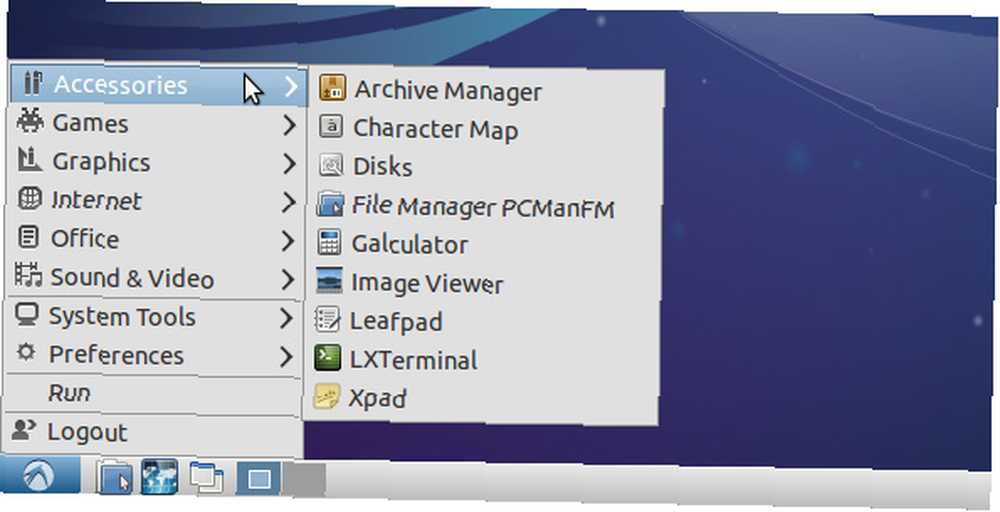
Masaüstü ortamlarına gelince, KDE kullanıyorsanız, bunun yerine GNOME'u deneyin. GNOME kullanıyorsanız, Xfce XFCE: Hafif, Hızlı, Tamamen Tamamlanmış Linux Masaüstü'nü deneyin XFCE: Hafif, Hızlı, Tamamen Hızlı Linux Masaüstü'nüz Linux gelince, özelleştirme kraldır. Sadece bu değil, kişiselleştirme seçenekleri o kadar iyi ki başınızı döndürebilir. Daha önce ana masaüstü ortamları arasındaki farklardan bahsetmiştim… bunun yerine. Sonunda, eğer Xfce'deyseniz, Eski Bir Bilgisayar Kullanarak LXDE'yi deneyin? Eski Bir Bilgisayar Kullanarak LXDE İle Yeni Hayat Vermek? LXDE ile Yeni Bir Hayat Verin Linux, tartışmalı olarak, Windows ve Mac OS X arasındaki en özelleştirilebilir işletim sistemidir; Ne istersen onu değiştirecek bolca yer var. Doğru kişiselleştirme potansiyel olarak yüksek performansa yol açabilir…. Bu, en ağır ila en hafif arasındaki ilerlemedir. “geleneksel” LXDE'nin sisteminizde durgun olmasının çok şaşırtıcı olacağı masaüstü ortamları. Bir meydan okumaya hazırsanız Openbox veya xmonad'ı ultra hafif ortamlar olarak deneyebilirsiniz.
Son düşünceler
Umarım, bu dört ipucu sizin için hile yapmalı. Teknik olarak konuşursak, üçüncü taraf performans düzeltmelerini içerecek şekilde sistem hizmetlerini devre dışı bırakmanın veya çekirdeği düzeltmenin yolları vardır, ancak bunlar bile denemek için iyi miktarda Linux bilgisi gerektirir. Bu nedenle, ortak kitlelere, birkaç sistemi çökerteceği korkusuyla tavsiye etmem. Bununla birlikte, bilgisayarınızda hala LXDE'yi çalıştıramıyorsanız, kısmen veya tamamen donanım yükseltmesi zamanı gelebilir.
Ayrıca, disk temizleme ve birleştirme işlemlerinin Linux sistemlerinde gerçekten yardımcı olmayacağını unutmayın. Disk temizleme, disk alanını boşaltabilir, ancak aslında hiçbir şeyi hızlandırmaz. Ayrıca, bir Linux diski birleştirmek mümkündür, ancak neredeyse hiçbir zaman gerekli değildir. En azından Windows sistemlerinde olduğu gibi değil.
Linux sisteminizi hızlandırmak için hangi tavsiyelere sahipsiniz? En çok yardım eden şey nedir? Yorumlarda bize bildirin!
Resim Kredisi: kstepanoff











